- Postoje razne metode kojima možete provjeriti brzinu mrežne kartice u sustavu Windows 10.
- Pomoću softvera za nadzor mreže možete lako provjeriti brzinu svih svojih mrežnih uređaja.
- Aplikacija Postavke ili Upravljačka ploča izvrsna je ako trebate pronaći sve potrebne podatke o mrežnom adapteru.
- Ovaj će vam vodič također pokazati kako lako provjeriti brzinu mrežne kartice u sustavu Windows 10 pomoću naredbenog retka.

Ovaj softver će popraviti uobičajene računalne pogreške, zaštititi vas od gubitka datoteka, zlonamjernog softvera, kvara hardvera i optimizirati vaše računalo za maksimalne performanse. Riješite probleme s računalom i uklonite viruse sada u 3 jednostavna koraka:
- Preuzmite alat za popravak računala Restoro koji dolazi s patentiranim tehnologijama (patent dostupan ovdje).
- Klik Započni skeniranje kako biste pronašli probleme sa sustavom Windows koji bi mogli uzrokovati probleme s računalom.
- Klik Popravi sve za rješavanje problema koji utječu na sigurnost i performanse vašeg računala
- Restoro je preuzeo 0 čitatelji ovog mjeseca.
Vašeg računala mrežni adapter kartica povezuje vaše računalo s Internetom. Ako ste se ikad zapitali koja je veza s mrežnom karticom ubrzati iznosi, postoje različiti načini na koje možete provjeriti brzinu veze.
Na ovaj način možete provjeriti brzinu mrežne kartice u sustavu Windows 10 alternativnim metodama.
Kako mogu provjeriti brzinu mrežne kartice?
1. Provjerite brzinu mrežnog adaptera pomoću softvera za nadzor mreže
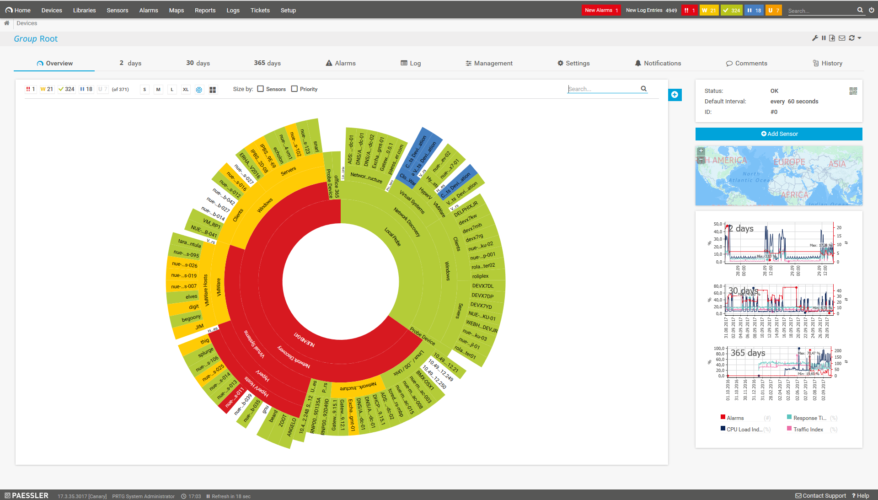
Neki softveri za nadzor mreže uključuju alate za nadzor koji pružaju detalje o brzini mrežne kartice. Na primjer, Paessler PRTG visoko je ocijenjen mrežni monitor koji uključuje senzor Windows mrežne kartice.
Taj je senzor prikladan za praćenje propusnosti i pruža opsežnu statistiku mrežnih kartica.
Osim širokog raspona mrežnih senzora, PRTG ima izuzetno fleksibilne značajke upozorenja. Uključuje 13 mehanizama upozorenja za otkrivene neobične mjerne podatke.
Korisnici PRTG-a mogu između ostalog odabrati e-poštu, SMS, SNMP zamku, push obavijesti i slabe obavijesti, kako bi ih obavještavali.
Ostale korisne značajke Paessler PRTG
- Korisnici mogu koristiti web-bazirane ili stolne PRTG aplikacije
- PRTG omogućuje korisnicima pregled mrežnih podataka pomoću karata u stvarnom vremenu
- Pruža detaljno izvještavanje za svoje korisnike izvješćima o povijesnim podacima
- Ovaj softver također omogućuje korisnicima više mreža s udaljenim sondama

PRTG
Provjerite brzinu mreže i nadgledajte mrežni promet poput profesionalaca pomoću softvera PRTG.
2. Otvorite prozor Status za svoju mrežnu karticu
- Pritisnite tipku Windwos + R i upišite upravljačka ploča. Klik u redu za otvaranje upravljačke ploče.

- Zatim odaberite Mreža i dijeljenje na upravljačkoj ploči.
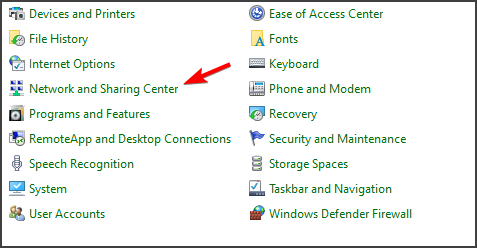
- Klik Promijenite postavke adaptera da biste otvorili popis mrežnih uređaja računala.

- Dvaput kliknite svoju Wi-Fi ili Ethernet mrežnu adaptersku karticu da biste joj otvorili prozor Status.
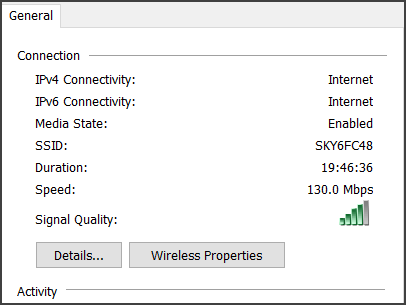
- Zatim potražite vrijednost Speed u prozoru Status, što je brzina vaše mrežne kartice.
Ovo je jedan od najlakših načina za provjeru brzine mrežne kartice u sustavu Windows 10, pa ga svakako isprobajte.
3. Provjerite brzinu mrežne kartice putem Postavki
- Otvorite aplikaciju Postavke tipkom Windows + tipkom I.
- Odaberi Mreža i Internet otvoriti Status kartica prikazana izravno ispod.

- Zatim kliknite Pogledajte hardveri svojstva veze da biste otvorili pojedinosti mrežne kartice.
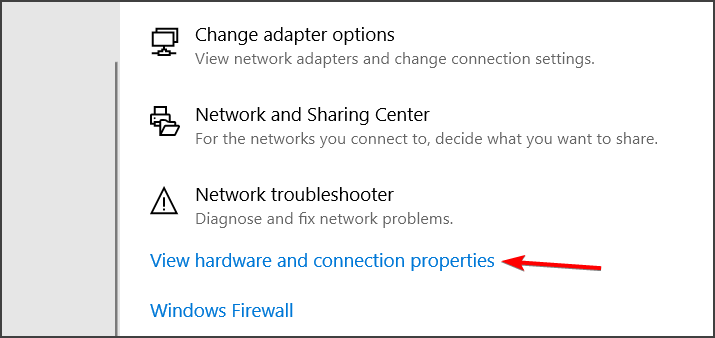
- Zatim se pomaknite dolje do brzine veze za vašu Wi-Fi / Ethernet mrežnu karticu.
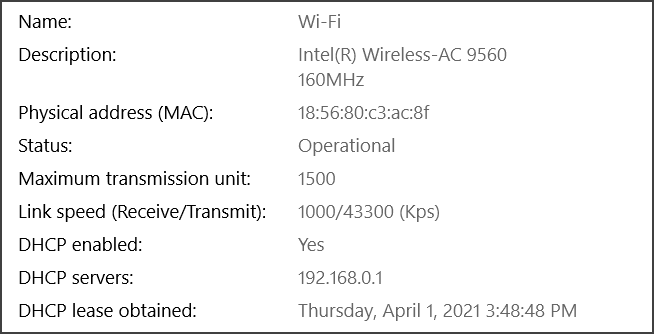
Ako trebate provjeriti brzinu mrežne kartice u sustavu Windows 10, ovo je još jedna brza i jednostavna metoda.
4. Provjerite brzinu mrežne kartice pomoću naredbenog retka
- Prvo ćete morati kliknuti na Upišite ovdje za pretraživanje gumb na programskoj traci.
- Tip Naredbeni redak da biste pronašli taj uslužni program naredbenog retka.
- Kliknite na Pokreni kao administrator otvoriti ga.

- U prozor naredbe unesite sljedeću naredbu:
wmic nic gdje je netEnabled = true get name, ubrzati - pritisni Unesi tipka za pokretanje naredbe.
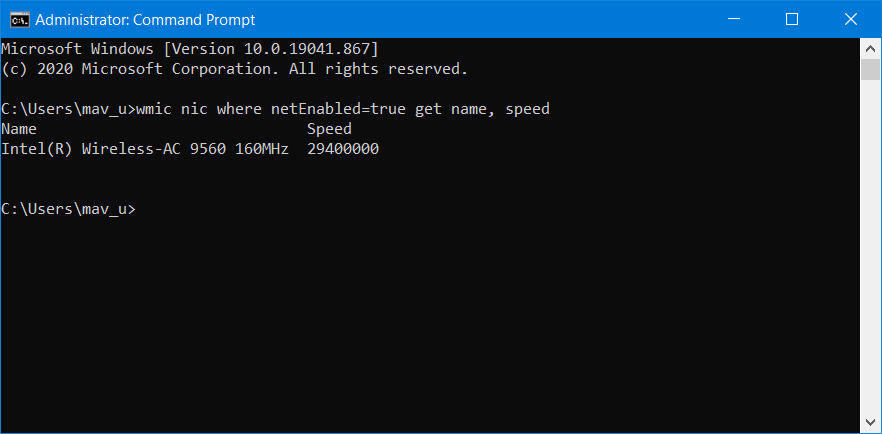
- Zabilježite brojku brzine navedenu u naredbenom retku.
5. Provjerite brzinu mrežne kartice pomoću PowerShell-a
- Pritisnite Windows tipka + X. Klik Windows PowerShell (Administrator) u rezultatima pretraživanja.

- Unesite ovu naredbu u prozor PowerShell-a:
Get-NetAdapter | odaberite sučeljeOpis, ime, status, brzina veze - Pritisnite tipku Return tipkovnice za prikaz detalja mrežnog adaptera.
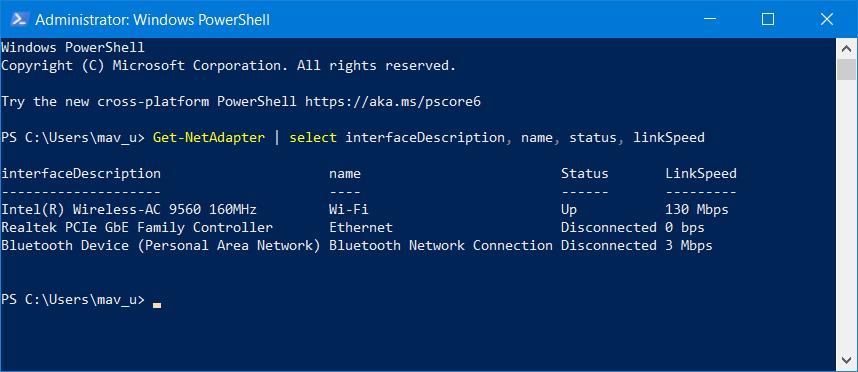
- Provjerite brzinu mrežne kartice navedenu u stupcu LinkSpeed.
Dakle, prilično je jednostavno provjeriti brzinu mrežne kartice u sustavu Windows 10.
Gore navedene metode za provjeru brzine mrežne kartice pružaju dragocjen uvid u teoretsku maksimalnu brzinu vaše mrežne kartice i ostale tehničke specifikacije.
 I dalje imate problema?Popravite ih pomoću ovog alata:
I dalje imate problema?Popravite ih pomoću ovog alata:
- Preuzmite ovaj alat za popravak računala ocijenjeno odličnim na TrustPilot.com (preuzimanje započinje na ovoj stranici).
- Klik Započni skeniranje kako biste pronašli probleme sa sustavom Windows koji bi mogli uzrokovati probleme s računalom.
- Klik Popravi sve za rješavanje problema s patentiranim tehnologijama (Ekskluzivni popust za naše čitatelje).
Restoro je preuzeo 0 čitatelji ovog mjeseca.

![Pratite SNMP promet najboljim alatima za nadzor [Puni vodič]](/f/fb14d877143aaa19832158d4332ad028.jpg?width=300&height=460)